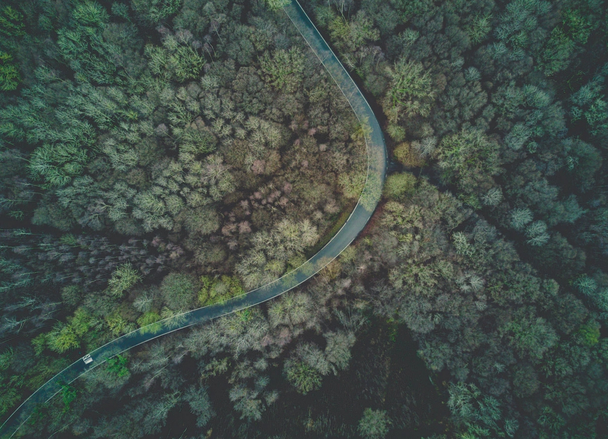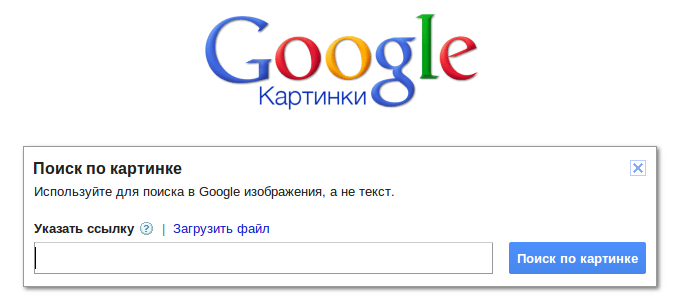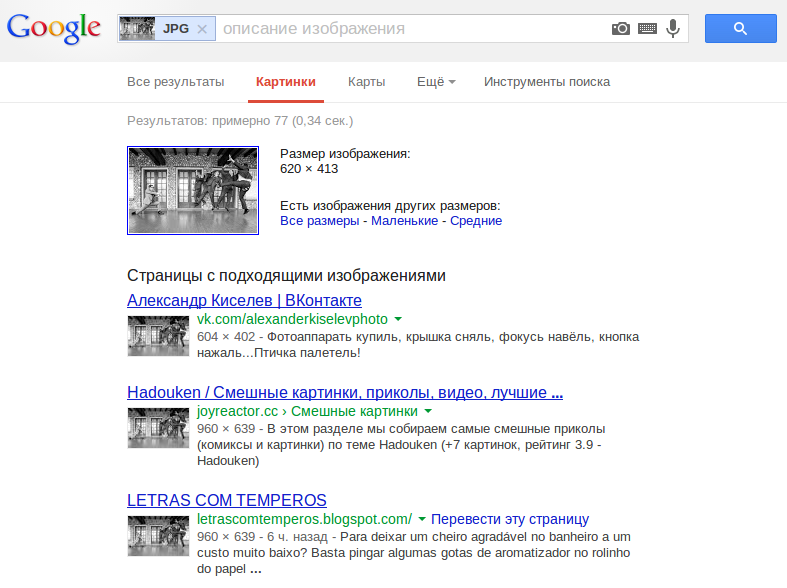Как найти похожую картинку, фотографию, изображение в интернет
12.07.2019
Допустим у Вас есть какое-то изображение (рисунок, картинка, фотография), и Вы хотите найти такое же (дубликат) или похожее в интернет. Это можно сделать при помощи специальных инструментов поисковиков Google и Яндекс, сервиса TinEye, а также потрясающего браузерного расширения PhotoTracker Lite, который объединяет все эти способы. Рассмотрим каждый из них.
Поиск по фото в Гугл
Тут всё очень просто. Переходим по ссылке https://www.google.ru/imghp и кликаем по иконке фотоаппарата:
Дальше выбираем один из вариантов поиска:
- Указываем ссылку на изображение в интернете
- Загружаем файл с компьютера
На открывшейся страничке кликаем по ссылке «Все размеры»:
В итоге получаем полный список похожих картинок по изображению, которое было выбрано в качестве образца:
Есть еще один хороший способ, работающий в браузере Chrome. Находясь на страничке с интересующей Вас картинкой, подведите к ней курсор мыши, кликните правой клавишей и в открывшейся подсказке выберите пункт «Найти картинку (Google)»:
Вы сразу переместитесь на страницу с результатами поиска!
Статья по теме: Поисковые сервисы Google, о которых Вы не знали!
Поиск по картинкам в Яндекс
У Яндекса всё не менее просто чем у Гугла 
Укажите адрес картинки в сети интернет либо загрузите её с компьютера (можно простым перетаскиванием в специальную области в верхней части окна браузера):
Результат поиска выглядит таким образом:
Вы мгновенно получаете доступ к следующей информации:
- Какие в сети есть размеры изображения, которое Вы загрузили в качестве образца для поиска
- Список сайтов, на которых оно встречается
- Похожие картинки (модифицированы на основе исходной либо по которым алгоритм принял решение об их смысловом сходстве)
Поиск похожих картинок в тинай
Многие наверняка уже слышали об онлайн сервисе TinEye, который русскоязычные пользователи часто называют Тинай. Он разработан экспертами в сфере машинного обучения и распознавания объектов. Как следствие всего этого, тинай отлично подходит не только для поиска похожих картинок и фотографий, но их составляющих.
Проиндексированная база изображений TinEye составляет более 10 миллиардов позиций, и является крупнейших во всем Интернет. «Здесь найдется всё» — это фраза как нельзя лучше характеризует сервис.
Переходите по ссылке https://www.tineye.com/, и, как и в случае Яндекс и Google, загрузите файл-образец для поиска либо ссылку на него в интернет.
На открывшейся страничке Вы получите точные данные о том, сколько раз картинка встречается в интернет, и ссылки на странички, где она была найдена.
PhotoTracker Lite – поиск 4в1
Расширение для браузера PhotoTracker Lite (работает в Google Chrome, Opera с версии 36, Яндекс.Браузере, Vivaldi) позволяет в один клик искать похожие фото не только в указанных выше источниках, но и по базе поисковика Bing (Bing Images)!
Скриншот интерфейса расширения:
В настройках приложения укажите источники поиска, после чего кликайте правой кнопкой мыши на любое изображение в браузере и выбирайте опцию «Искать это изображение» PhotoTracker Lite:
Есть еще один способ поиска в один клик. По умолчанию в настройках приложения активирован пункт «Показывать иконку быстрого поиска». Когда Вы наводите на какое-то фото или картинку, всплывает круглая зеленая иконка, нажатие на которую запускает поиск похожих изображений – в новых вкладках автоматически откроются результаты поиска по Гугл, Яндекс, Тинай и Бинг.
Расширение создано нашим соотечественником, который по роду увлечений тесно связан с фотографией. Первоначально он создал этот инструмент, чтобы быстро находить свои фото на чужих сайтах.
Когда это может понадобиться
- Вы являетесь фотографом, выкладываете свои фото в интернет и хотите посмотреть на каких сайтах они используются и где возможно нарушаются Ваши авторские права.
- Вы являетесь блогером или копирайтером, пишите статьи и хотите подобрать к своему материалу «незаезженное» изображение.
- А вдруг кто-то использует Ваше фото из профиля Вконтакте или Фейсбук в качестве аватарки на форуме или фальшивой учетной записи в какой-либо социальной сети? А ведь такое более чем возможно!
- Вы нашли фотографию знакомого актера и хотите вспомнить как его зовут.
На самом деле, случаев, когда может пригодиться поиск по фотографии, огромное множество. Можно еще привести и такой пример…
Как найти оригинал заданного изображения
Например, у Вас есть какая-то фотография, возможно кадрированная, пожатая, либо отфотошопленная, а Вы хотите найти её оригинал, или вариант в лучшем качестве. Как это сделать? Проводите поиск в Яндекс и Гугл, как описано выше, либо средствами PhotoTracker Lite и получаете список всех найденных изображений. Далее руководствуетесь следующим:
- Оригинальное изображение, как правило имеет больший размер и лучшее качество по сравнению с измененной копией, полученной в результате кадрирования. Конечно можно в фотошопе выставить картинке любой размер, но при его увеличении относительно оригинала, всегда будут наблюдаться артефакты. Их можно легко заметить даже при беглом визуальном осмотре.
Статья в тему: Как изменить размер картинки без потери в качестве.
- Оригинальные фотографии часто имеют водяные знаки, обозначающие авторство снимка (фамилия, адрес сайта, название компании и пр.). Конечно водяной знак может добавить кто угодно на абсолютно на любое изображение, но в этом случае можно поискать образец фото на сайте или по фамилии автора, наверняка он где-то выкладывает своё портфолио онлайн.
- И наконец, совсем простой признак. Если Ваш образец фото черно-белый (сепия и пр.), а Вы нашли такую же, но полноцветную фотографию, то у Вас явно не оригинал. Добавить цветность ч/б фотографии гораздо более сложнее, чем перевести цветную фотографию в черно-белую
Уважаемые читатели, порекомендуйте данный материал своим друзьям в социальных сетях, а также задавайте свои вопросы в комментариях и делитесь своим мнением!
Похожие публикации:
- Как включить новый дизайн Фейсбук и темную тему
- Какие программы можно без опасений удалить с компьютера?
- Как заряжать смартфон быстрее – 7 полезных советов
- Что о Вас знает Яндекс и как удалить свои персональные данные?
- TFW – что это значит и когда употребляется
Понравилось? Поделитесь с друзьями!
Сергей Сандаков, 42 года.
С 2011 г. пишу обзоры полезных онлайн сервисов и сайтов, программ для ПК.
Интересуюсь всем, что происходит в Интернет, и с удовольствием рассказываю об этом своим читателям.
Перевод публикуется с сокращениями, автор оригинальной
статьи Anusha Saive.
Вы можете легко вывести свой проект или маркетинговую кампанию на новый уровень с помощью правильных изображений. Если знать, как использовать правильные фильтры для сортировки и ключевые слова, нетрудно получить изображение для любой цели.
Далеко не каждая
поисковая система предоставит вам лучшие изображения. Приступим к
рассмотрению.
1. TinEye
TinEye – инструмент для поиска похожих на
оригинал изображений, требующий, чтобы вы либо ввели URL, либо загрузили картинку, чтобы узнать, откуда она появилась. Эта поисковая система проста в
использовании и отличается дружественным интерфейсом.
Можно также использовать расширение браузера TinEye для быстрого поиска: нажмите правой кнопкой мыши на любое изображение и найдите его.
2. Google Images
Никто не опережает Google Images,
когда дело доходит до поиска изображений. Все, что вам нужно сделать – ввести ключевое слово и нажать «Enter». Для более
детального поиска предлагаются определенные фильтры, предоставляющие широкий
выбор связанных изображений. Этот удобный инструмент дает именно то, что вам
необходимо.
Вы можете выбрать из
большого списка фильтров, представляющих изображения в виде клипарта,
мультфильма, иллюстраций и т. д. Фильтрация позволяет выбрать цвет,
размер, тематику и другую подобную информацию. Чтобы воспользоваться этим
инструментом, найдите значок камеры в поле поиска и нажмите на него.
3. Yahoo Image Search
Yahoo Image Search – еще один удобный вариант для поиска изображений. Он похож на Google Images и дает отличные результаты. В этом продукте
фильтры менее сложны, но удобно расположены и находятся на виду.
4. Picsearch
Если хотите получить более разнообразные результаты по введенному ключевому слову, попробуйте Picsearch.
Эта поисковая система не показывает массу конкретных
результатов, как некоторые другие поисковики, но демонстрирует связанные
изображения по ключевому слову.
Расширенные опции поиска позволяют фильтровать
результаты по размеру, разрешению картинки, заднему фону и т. д.
5. Bing Image Search
Bing IS является лучшей альтернативой Google Images,
поскольку выдает довольно похожие результаты. С точки зрения макета он также
довольно близок к сервису Google и обладает невероятными функциями для поиска людей,
используя параметры лица, головы и плеч.
Доступны многочисленные опции поиска и фильтры.
6. Flickr
Flickr работает несколько
иначе. Это своего рода платформа, где фотографы-любители и профессионалы делятся изображениями. В случае, если вы
находитесь на Flickr для поиска картинок на маркетинговую, брендовую или
коммерческую тематику, обязательно изучите лицензию.
7. Pinterest Visual Search Tool
Pinterest давно всем знаком и многие жить без него не
могут из-за некоторых особенностей инструмента. Одна из них – встроенный
визуальный поиск. Чтобы получить доступ к этой платформе, вам нужно войти в
свою учетку, нажать на любой появившийся в ленте пин,
а затем щелкнуть по значку в правом нижнем углу, связанному с закрепленными в
системе изображениями.
Эта поисковая машина
имеет обширную базу данных и дает лучшие результаты,
соответствующие искомому изображению.
8. Getty Images
Getty
Images выполняет поиск по ключевым словам и по
изображению. Для поиска по ключевым словам существует
несколько вариантов с функциями автоматического предложения. Ресурс предлагает набор фильтров, гарантирующих, что вы получите именно то, что
ищете.
Сервис предоставляет
изображения в двух вариантах: творческие и редакционные, а также видео. Вам
придется заплатить за лицензию, чтобы использовать любую фотографию (ее можно купить в пакетах или поштучно с фиксированной ценой).
9. Яндекс
Яндекс позволяет искать изображения с помощью широкого
спектра фильтров и параметров сортировки по формату, ориентации,
размеру и т. д. Также доступен еще один
инструмент поиска, называемый «Похожие изображения».
10. Shutterstock
Ищете бюджетный вариант с хорошим ассортиментом? Shutterstock – то что нужно. Он отобрал пальму первенства у Getty Images с помощью огромной
библиотеки изображений.
Ресурс позволяет
выполнять поиск изображений любым удобным для вас способом. Ежемесячные и
годовые тарифные планы предполагают варианты с предоплатой или с оплатой после покупки.
11. The New York Public Library Digital Collections
Последний, но не худший
источник. Если вам нужны изображения с высоким разрешением, относящиеся к
исторической эпохе, картам, книгам, бухгалтерской тематике, фотографии и т. д.,
не забудьте поискать в The New York Public Library! Огромный архив изображений – общественное достояние.
Этот инструмент поиска
исторических изображений позволяет уточнить условия, выбрав
результат в зависимости от жанра, коллекции, места, темы, издателя и т.д.
Дополнительные материалы:
- 10 лучших альтернатив YouTube, которые стоит попробовать в 2021 году
Источники
- https://www.fossmint.com/image-search-engines/
Интернет содержит множество фотографий. Однако найти качественные бесплатные изображения для использования на лендингах, в социальных сетях и печатных изданиях по-прежнему трудно. Конечно, всегда можно воспользоваться одним из крупных фотостоков. Но права на хорошие фото стоят недешево.
Предлагаем вам список из 23 бесплатных сайтов с фото, чтобы помочь вам найти оригинальные изображения в высоком разрешении, которые не будут стоить ни копейки.
1. Unsplash
Unsplash, один из самых известных сторонних проектов Crew.co, представляет собой коллекцию красивых фотографий, с которыми можно «делать, что угодно». Что это значит? Именно то, что говорится на сайте. Скачивайте их, редактируйте, используйте в коммерческих целях или, например, можете оклеить ими стены 
2. SplitShire
Щедрость фотографов в последнее время не знает границ. Например, благодаря таким людям, как Даниэль Нанеску (Daniel Nanescu). Это человек славится не только громким именем, но и большим набором высококачественных фотографий — и все из них доступны бесплатно. Нанеску не хотел, чтобы его фотографии ушли «в небытие», поэтому он и создал SplitShire.
3. Epicantus
Дизайнер компании Visual & UX Дарья (Daria) собрала коллекцию фотографий, каждую из них вы можете загрузить и использовать в своих проектах. Изображения довольно абстрактные, поэтому создают отличные фоны для контента. Все качественно и бесплатно.
4. Picjumbo
В жизни каждого блогера наступает момент, когда ему необходимо фото человека, держащего телефон, или симпатичного щенка на кровати. Именно для этих случаев есть такие сайты, как Picjumbo. Немного менее изящный, чем другие его бесплатные собратья, Picjumbo полон изображений, не требующих оплаты держателю авторских прав.
5. IM Free
Данный сайт курируют создатели IM Creator, отличного инструмента для создания веб-сайтов. Он представляет собой собрание высококачественных изображений, разбитых на категории, как «Бизнес», «Еда и напитки», «Здоровье» и «Технологии». Тут даже предлагаются бесплатные наборы иконок. Хотя от вас требуют ссылки на источник, эта небольшая уступка стоит первоклассных и абсолютно бесплатных цифровых фото.
6. Morguefile
Большая и очень симпатичная библиотека сток-фото с возможностью тематического поиска — все это Morguefile. Там есть всего понемногу, сайт станет хорошим помощником любого блоггера. Вы можете использовать изображения как угодно, только укажите имя фотографа, если фото применяется в оригинальном виде.
7. New Old Stock
Видели ли вы когда-либо торговцев подержанных вещей, продающих свои товары прямо на улице? Это немного напоминает путешествие в прошлое без машины времени… В New Old Stock загружены старинные фотографии, не имеющие известных ограничений по авторскому праву. Даже если вам не нужны такие фотографии для вашего проекта, просто просматривать этот сайт — одно удовольствие.
8. FreeImages
FreeImages оправдывает свое название — он полон бесплатных изображений. Иногда требуется ссылка на источник, в зависимости от понравившегося вам изображения. Но сайт этот огромен — он насчитывает почти 25 тысяч фотографий только в категории «Армия и оружие». Здесь, чаще чем на других сайтах из нашего списка, встречаются стоковые фотографии, но все-таки его стоит сохранить в закладках.
9. Picography
«Бесплатные фото с высоким разрешением. Используйте их, как вам заблагорассудится», — гласит заголовок сайта Picography. А что еще нужно? Это коллекция, казалось бы, случайно собранных фотографий, но все из них сняты профессионалами. Если вам нужно что-то конкретное, возможно, этот сайт вам не подойдет. Однако если вы ищете немного вдохновения, его определенно стоит посетить.
10. GetRefe
Здесь нет функции поиска, зато имеется довольно солидная коллекция красивых бесплатных фото практически на любой случай. Здесь есть банальные фотографии, изображающие, например, как люди держат свой мобильный телефон, но в то же время это одно из лучших мест для поиска пейзажных снимков и изображений на тему путешествий.
11. Jay Mantri
Это собрание фотографий дизайнера Джэя Мантри (Jay Mantri), в основном пейзажей и абстрактных объектов. Вот, что он говорит на своем сайте: «Бесплатные фото. Сделайте с ними что-нибудь. Сотворите волшебство». Спасибо, Джей, звучит отлично.
12. Superfamous
Доверите ли вы настоящему художнику изобразительную сторону вашего сайта? Если да, то вам стоит заглянуть на сайт голландского художника Фолькерта Гортера (Folkert Gorter). Он собрал потрясающую коллекцию фотографий, больше похожих на картины, которые можно использовать в своем блоге, на веб-сайте, в социальных сетях или где-либо еще. Что он просит взамен? Просто ссылку на оригинал. Вполне адекватное пожелание.
13. Public Domain Archive
Этот сайт сортирует фотографии по трем категориям: изображения современные, винтажные и еженедельные обновления. Здесь нет функции поиска, но фотографии характеризуются высоким качеством и выдержанным художественным стилем. Как следует из названия, все изображения находятся в свободном общественном доступе. Значит, вы можете использовать их по своему усмотрению.
14. Gratisography
Gratis — это по-испански «бесплатно»: потрясающие бесплатные фотографии Райана МакГуайра (Ryan McGuir). Этот художник щедро добавляет новые изображения в свою коллекцию каждую неделю и позволяет нам использовать без ограничений.
15. StockSnap.io
В верхней части этого сайта красуется гордая надпись: «Без ограничений в области авторского права». Просто музыка для ушей любого маркетолога или блогера, желающего добавить замечательные изображения в свои проекты, не беспокоясь о таких скучных вещах, как копирайт.
16. Negative Space
Отличный сайт, стоящий того, чтобы вы добавили его в свой набор инструментов. Красочные фотографии в прекрасном качестве плюс удобный список категорий и уникальный фильтр «текстовое пространство» (англ. copy space). Что это такое? Вы можете применить фильтр, чтобы указать, в каком месте фотографии хотите добавить текст (например, заголовок статьи), и ресурс будет отображать результаты, соответствующие вашему запросу. Полезная функция, правда?
17. Pixabay
Pixabay — это множество бесплатных фото, иллюстраций и даже видеороликов. Изображения высокого качества, и их легко находить. При использовании изображений из Pixabay вам не нужно беспокоиться о ссылках на источник, и вы можете их редактировать по своему усмотрению.
18. Freestocks
Этот сайт предлагает хорошее сочетание категорий и уйму притягательных фотографий. Никаких фокусов. Просто находите, загружайте и используйте, как хотите. Все просто.
19. Snapwire Snaps
Хорошие люди с платформы Snapwire предлагают семь бесплатных фото каждые семь дней. Изображения всегда высокого качества, красивые и бесплатные — можете работать с ними, как пожелаете.
20. Tookapic
На данном сайте есть как стандартные высококачественные фотографии, подобные тем, что предлагаются на обычных стоковых сервисах, так и более абстрактные изображения. Отдельные фотографии попадают под их премиум-план, но есть также обширные коллекции бесплатных изображений.
21. MMT
Джеффри Беттс (Jeffrey Betts), еще один талантливый и нежадный фотограф, предлагающий свои работы для использования без ограничений авторского права. Душа-парень!
22. Life of Pix
Life of Pix — это подборка профессионально сделанных фотографий в высоком разрешении. Все они загружаются одним щелчком мыши, а ограничения по авторскому праву абсолютно отсутствуют. Если статических фотографий недостаточно, познакомьтесь также с родственным сайтом Life of Vids — коллекцией бесплатных видео.
23. Kaboompics
Здесь есть несколько действительно очаровательных фотографий, доступных для выбора из множества различных категорий (например, «Еда и напитки», «Абстрактные», «Город и архитектура», «Мода» и т.д.). Опять-таки, все бесплатно и для свободного использования (но не для перепродажи — хотя это и так понятно).
Высоких вам конверсий!
По материалам: typeform.com
20-04-2017
Вчера мы говорили о том, почему не стоит копипастить фотографии. Появляется логичный вопрос, как же установить автора фотографии? Достаточно просто, использовать поисковик, во многих случаях это помогает. Кстати, помогает это и в том случае, если вы нашли фотографию с копирайтом какого-то сайта, который к этой фотографии отношения не имеет, но с большим азартом лепит свои водяные знаки. По сути, мы ищем оригинал нужной фотографий, ее первоисточник.
Этот способ могут также использовать те, кто организовывает у себя в журнале фотоконкурсы. Когда я был в жюри нескольких конкурсов, я с завидной скоростью обнаруживал, что фотография совсем не авторская, но она спокойно участвует в конкурсе. Еще небольшой плюс этого метода, вы победите в любом конкурсе «угадай что на фотографии», за 10 секунд определив откуда эта фотография, конечно кроме авторских фотографий, которые впервые опубликованы в блоге 
Способ достаточно прост, но о нем мало кто знает.
Для примера я выбрал вот эту фотографию из моего блога:
Нажимаем на фотографию правой кнопкой мышки, и выбираем пункт «Копировать URL изображения».
Затем заходим в Google Images, выбрав на главной странице Гугла вкладку «Картинки»
Нажимаем на маленькую иконку фотоаппарата, которая находится в строке поиска, всплывает такое окошко:
В окошке все понятно написано. Можно, кстати, искать не только по ссылке на фотографию, но и загружать фотографию для поиска со своего компьютера. Вставляем скопированную ссылку фотографии и получаем результаты:
В отличии от поиска картинок по текстовому описанию, этот поиск, гугл совершает с помощью технологии визуального сравнения проиндексированных картинок, в том числе используя описание картинки. В поиске также показывают другие результаты, похожие на эту картинку, в отдельном блоке.
Больше способов поиска в видео:
Конечно, этот поиск не дает 100% гарантию найти необходимый оригинал или источник, но во многих случаях бывает полезным.
upd.
Еще один вариант поиска от 
Для FF есть хорошее расширение: https://addons.mozilla.org/ru/firefox/addon/who-stole-my-pictures/
Рекомендую. Ищет не только в Гугле.
Читайте также:
Эксперимент: Можно ли легально опубликовать фотографии
Как проверить фото на совпадение в Интернете
Поисковые системы сегодня – это не только поиск текстовой информации. Это также и поиск изображений, которые могут пригодиться для проверки уникальности фотографии, данных о нужном человеке, наглядных иллюстраций того или иного объекта. Если вам понадобилось проверить какую-либо фотографию на совпадение в сети Интернет, тогда вам поможет ряд специализированных ресурсов. Они позволяют отыскать требуемое изображение в огромном море сетевых изображений. Ниже разберём, какие ресурсы нам в этом помогут.
Содержание
- Как проверить фото через сервис Google Картинки
- Яндекс Картинки — поможет найти совпадение картинки в Интернете
- Поиск похожих фотографий на сервисе Bing
- «TinEye» — уникальная система для проверки фото на совпадение
- Заключение
Как проверить фото через сервис Google Картинки
Поиск изображений Гугл – самая эффективная и известная на сегодняшний день система поиска изображений, созданная 12 июля 2001 года. В 2001 году специалисты Google обратили внимание на существующее на тот момент множество поисковых запросов по поводу зелёного платья от «Versace» Дженифер Лопес. В Гугл решили, что организовать специализированный поиск по изображению будет намного лучше, нежели использовать стандартный текстовый (и не всегда эффективный) поиск. Был создан специальный алгоритм поиска изображений в сети, функционалом которого мы пользуемся по сей день.
Для проверки картинки на совпадение выполните следующее:
- Перейдите на google.com.ru;
- Кликните на значок с изображением фотоаппарата справа от поисковой строки (поиск по картинке);
- Нажмите на раздел «Загрузить файл» для загрузки изображения для поиска с вашего ПК или в разделе «Указать ссылку» приведите ссылку на изображение в Интернете;
- После загрузки изображения система произведёт её поиск;
- Ознакомьтесь с найденными в Гугл результатами.
Это интересно: как отыскать одежду по фото.
Яндекс Картинки — поможет найти совпадение картинки в Интернете
Поисковая система Яндекса — самая популярная поисковая система в России. Качество её поисковых запросов на высоте. И, несмотря на то, что иностранные аналитики отмечают её недостатки по сравнению с конкурентами от Гугл и Bing, мы рекомендуем сервис Яндекс Картинки для поиска изображений онлайн. Функционал Yandex покажет вам, где используются искомые вами изображения. А также приведёт перечень таких фото в Интернете разных размеров. Если система не найдёт точных совпадений, она отобразит похожие к искомому изображения.
Осуществите следующие шаги для проверки:
- Перейдите на yandex.ru/images;
- Нажмите на кнопку с пиктограммой фотоаппарата справа от поисковой строки;
Нажмите на кнопку с изображением фотоаппарата - Нажмите на «Выберите файл» и загрузите фото на ресурс, или введите справа в поле адрес картинки;
- Просмотрите найденные результаты.
Поиск похожих фотографий на сервисе Bing
Поиск картинок в поисковике Bing от Майкрософт в целом напоминает поиск в Гугл и Яндекс. Поисковик Бинг – это ещё одна эффективная система, которую мы можем использовать для поиска визуальных совпадений онлайн. При этом Bing ищет картинки в Интернете преимущественно на зарубежных ресурсах.
Реализуйте следующее для проверки картинки:
- Перейдите на bing.com;
- Кликните на значок для поиска фотографий в поисковой строке справа;
- Вставьте изображение или сфотографируйте его нажав на соответствующую опцию для загрузки фото на ресурс;
- Просмотрите полученный результат;
- Если последний вас не устроил, нажмите внизу под изображением на надпись «Наглядный поиск». Появится специальная рамка, с помощью которой вы сможете выбрать то место на вашем изображении, которой необходимо отыскать на других фото (например, лицо нужного человека).
Используйте рамку для поиска нужной части изображения
«TinEye» — уникальная система для проверки фото на совпадение
Как известно, «TinEye» — это поисковая система, созданная специально для поиска изображений в Интернете. Она была создана в 2008 году канадской компании «Idée Inc», и является первой поисковой системой изображений, использующей технологию идентификации изображения, а не поиска по ключевым словам, метаданным или водяным знакам. После загрузки изображения сервис «TinEye» создаёт уникальную и компактную цифровую подпись такого изображения. И сопоставляет его с другими проиндексированными изображениями. При этом функционал сервиса позволяет находить совпадения даже сильно отредактированных модификаций предыдущего изображения.
Чтобы выполнить проверку фото, выполните следующее:
- Запустите tineye.com;
- Нажмите на кнопку со стрелкой для загрузки изображения на ресурс, или вставьте на него ссылку в поле справа;
- Просмотрите найденный результат.
Это полезно знать: как создать видео из фото с музыкой бесплатно.
Заключение
Выше мы перечислили, какими способами можно проверить любую фотографию на предмет совпадений через Интернет. А также какие сетевые ресурсы в этом помогут. Среди перечисленных инструментов наиболее эффективным является сервис от Google, представляющий наибольшее многообразие найденных результатов. Если же результаты Гугл вас не устроили, попробуйте другие, перечисленные нами инструменты. Они помогут быстро отыскать нужное изображение онлайн.
Опубликовано 04.01.2020 Обновлено 13.04.2023